Omdat we al veel tijd hebben besteed aan discussiërende verkorte biografie van iOS 8, we zullen die specifieke introductie overslaan en meteen doorgaan naar de kern van de zaak. Widgets zijn nu vaste bestanddelen van iOS 8, waar iOS 7 een besturing bood die niet complexer was dan een uit-schakelaar; kunt u nu uw Meldingscentrum volledig aanpassen en welke widgets u daar toont en in welke volgorde. Laten we eens kijken hoe we dat precies kunnen doen op iOS 8.

Laat me deze gids voorafgaan met een voor de hand liggendevoorbehoud; je moet widgets geïnstalleerd hebben om dit effectief te laten zijn. Als ik duidelijk ben, ga ik nog een stap verder en bevestig ik dat je iOS 8 moet installeren om dit alles te laten werken. Widgets kunnen worden gedownload uit de App Store zoals elke normale app. Sommige widgets zijn uitsluitend widgets met een app-pictogram voor configuratie, terwijl andere widgets een app aanvullen. Evernote en Dropbox dienen als voorbeelden van deze laatste.
We kunnen deze methode via Evernote illustreren (zoals gewoonlijk). De allereerste stap is om het meldingscentrum naar beneden te halen, want daar bevinden zich de widgets. Hier ziet u twee tabbladen, ‘Vandaag’ en ‘Meldingen’. ‘Meldingen’ is waar al uw gebruikelijke herinneringen over loungen, u hoeft zich geen zorgen te maken over dat tabblad voor de doeleinden van deze handleiding.
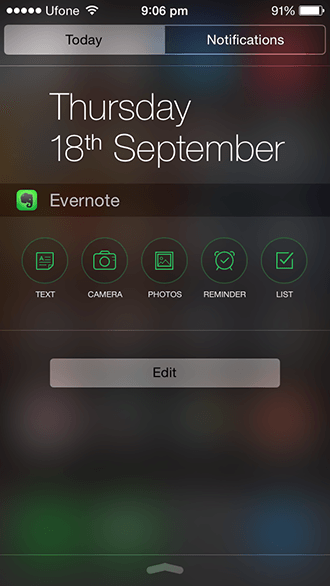
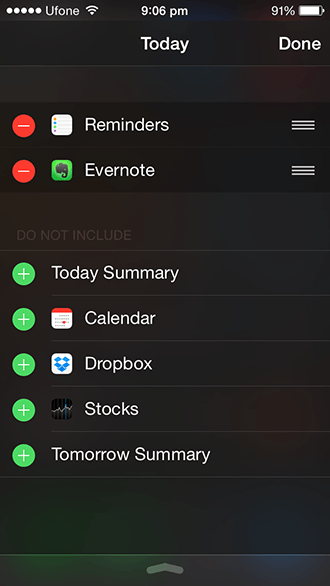
In ‘Vandaag’ ziet u de standaardwidgetsinclusief vandaag, het weer, aandelen, herinneringen, enz. Scroll helemaal naar beneden totdat u de knop met de tekst "Bewerken" ziet. Tik daarop. Dit geeft u een lijst met alle widgets die beschikbaar zijn op het apparaat. De actieve widgets worden aangegeven met een rood streepje en inactieve widgets worden aangegeven met een hebzucht plus.
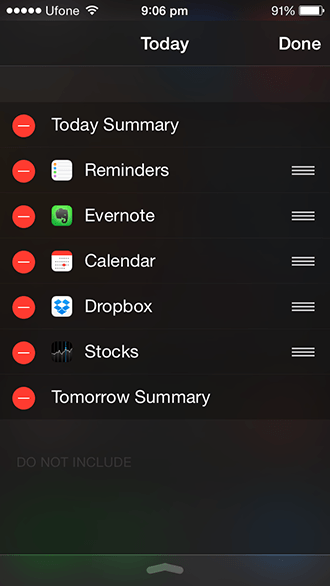
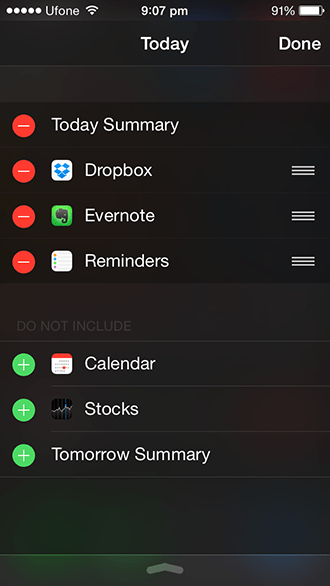
Door op het dashboard te tikken, krijgt u de optie omverwijder die widget en stuur deze naar de onderstaande lijst. Als u op het plusteken tikt, wordt de widget vervolgens verzonden. Je zult merken dat er drie witte streepjes aan de andere kant van de naam van de widget staan. Als je deze versleept, kun je de volgorde kiezen waarin deze widgets worden weergegeven in je meldingen.
Nadat u de regeling heeft getroffen enselectie van widgets, druk gewoon op 'Gereed' in de rechterbovenhoek en je hebt widgets onder de knie op iOS 8. Het is een van de eenvoudigste dingen om te beheren op iOS 8.














Comments